 Clique
para mostrar / ocultar os parâmetros
Clique
para mostrar / ocultar os parâmetrosUm tipo de linha é um conjunto de elementos 2D geométricos que se repetem ao longo de uma linha em ambas as direções a partir de um ponto central. Os elementos geométricos podem consistir de uma simples definição de tracejado, ou de objetos 2D complexos com preenchimentos.
A cor e a espessura das linhas em um tipo de linha não fazem parte da definição do recurso. Assim que um tipo de linha for aplicado a um objeto, use a paleta Atributos para definir a cor e a espessura das linhas do objeto. Isto permite uma maior flexibilidade pois permite, por exemplo, que você tenha vários objetos com o mesmo tipo de linha mas com cores diferentes.
Para criar uma definição de tipo de linha:
1. No Gerenciador de recursos, clique em Novo Recurso, selecione Tipo de Linha e clique em Criar. Como alternativa, selecione Tipos de Linha na lista de tipos de recursos na barra de ferramentas e clique em Novo Tipo de Linha.
A janela Novo Tipo de Linha é exibida.
 Clique
para mostrar / ocultar os parâmetros
Clique
para mostrar / ocultar os parâmetros
2.Clique em OK para salvar as alterações.
● Para o tipo de linha simples, a definição estará completa e o novo tipo de linha será exibido no Administrador de Recursos.
● Para o tipo de linha complexo, a janela de edição de tipo de linha será exibida. Uma linha de base vermelha no meio da janela indicará o caminho do tipo de linha, mas não fará parte da geometria do tipo de linha.
3.Para criar o tipo de linha complexo, desenhe a geometria do tipo de linha usando os objetos 2D desejados, incluindo preenchimentos e textos (símbolos e objetos paramétricos não são permitidos). Todas as definições do tipo de linha possuem traço na cor preta e espessura de 0,03 mm. Ao criar um objeto, uma repetição parcialmente transparente do objeto será exibida à esquerda e à direita. Você poderá adicionar vários objetos ao padrão.
4.Para ajustar o espaçamento de um tipo de linha complexo, clique em uma das repetições e arraste-a; clique novamente para definir a nova posição. Para ocultar as repetições durante a edição, clique segurando Ctrl (Macintosh) ou clique com o botão direito (Windows) em uma área vazia da janela de edição, e desmarque a opção Exibir Repetições no menu de contexto.
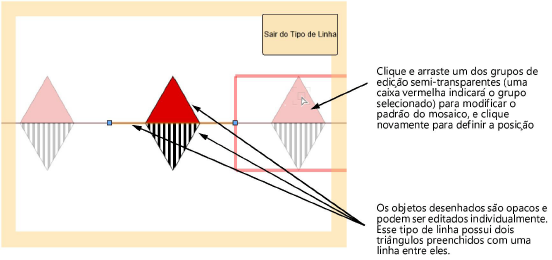
5.Quando terminar de desenhar a geometria complexa do tipo de linha, clique em Sair do Tipo de Linha. Este recurso é salvo com o nome escolhido.
Gradientes são salvos dentro do próprio documento de desenho do Vectorworks. Caso o documento do Vectorworks seja fechado e não seja salvo, os gradientes definidos neste documento serão perdidos.
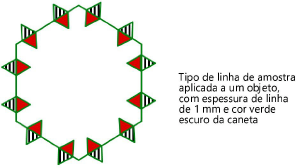
|
Clique aqui para uma dica em vídeo sobre este tema (necessário acesso à Internet). |
~~~~~~~~~~~~~~~~~~~~~~~~~